Hỗ trợ tư vấn
Tư vấn - Giải đáp - Hỗ trợ đặt tài liệu
Mua gói Pro để tải file trên Download.vn và trải nghiệm website không quảng cáo
Tìm hiểu thêm » Hỗ trợ qua ZaloBattle.net, phần mềm hỗ trợ chơi game của hãng Blizzard Entertainment, nhằm giúp game thủ giải quyết vấn đề sở hữu quá nhiều launcher cho nhiều game, kết hợp tất cả game chỉ trong một bảng launcher, giúp bạn có thể mở được nhiều game chỉ trong một giao diện.
Nó cũng giống như Steam, bạn chỉ việc mua hoặc tải game miễn phí trên đó và danh sách game sẽ xuất hiện, chỉ trong một cửa sổ, khác hẳn so với màn hình desktop đầy những launcher của từng thể loại game, nhưng trước hết để làm được điều đó thì bạn phải có tài khoản Battle.net đã.
Dưới đây là hướng dẫn đăng ký tài khoản Battle.net với vài bước đơn giản, hãy xem qua để biết cách đăng ký tài khoản Battle.net nhé.
Bước 1: Bấm vào nút tải bên trên và Tải về Battle.net, sau khi thực hiện cài đặt Battle.net bạn hãy khởi động phần mềm lên. Chọn Create a free Blizzard Account.
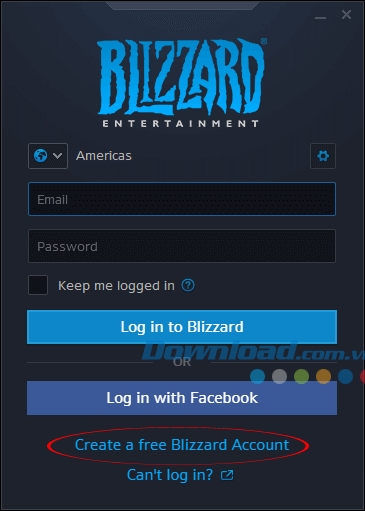
Bước 2: Sau đó chọn quốc gia Việt Nam, Điền Họ tên đầy đủ, chọn ngày tháng năm sinh, địa chỉ email, mật khẩu, lưu ý mật khẩu của bạn phải được tạo bằng chữ thường, số, chữ hoa, ký tự đặc biệt. Khi nào thấy Uncommon là được
Sau đó chọn câu hỏi cho mình và trả lời, tích chọn Receive news and special offers from Blizzard Entertainment by email và bấm Create a free account.
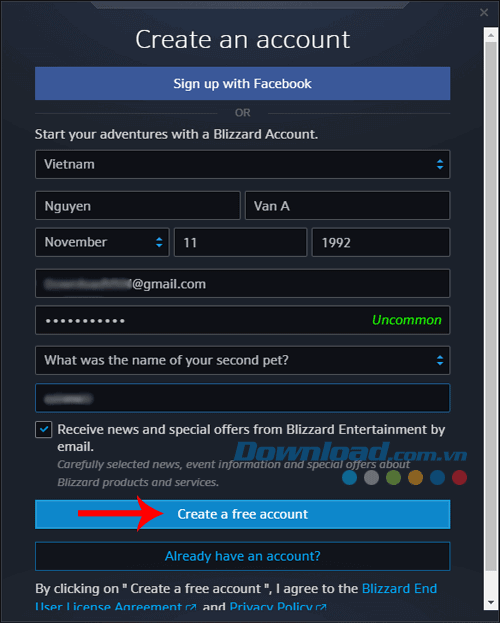
Tiếp theo là nickname, tên này sẽ hiển thị công cộng cho người dùng khác, bấm vào Randomize để hệ thống tự chọn tên cho bạn, hoặc bạn tự ghi tên của mình vào và bấm Create Your BattleTag.
Lưu ý: Bạn chỉ có thể thay đổi tên này một lần miễn phí mà thôi.
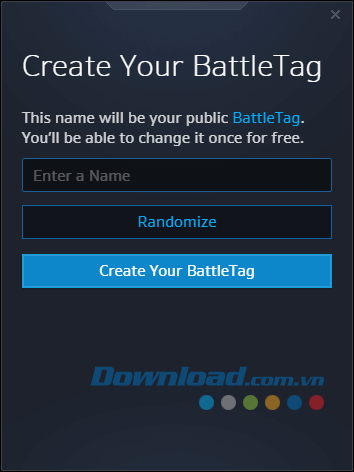
Sau đó là kích hoạt email, vào trong hộp thư chính bạn sẽ thấy ngay thư Blizzard Entertainment gửi đến cho mình. Bấm vào cái dòng màu xanh dài nhất để xác nhận email của bạn.
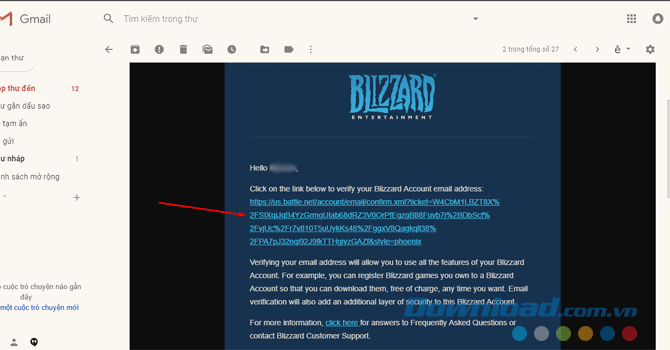
Khi nào thấy thông báo Email Address Verified hiện ra cùng với địa chỉ email là được, bấm Continue to account management.
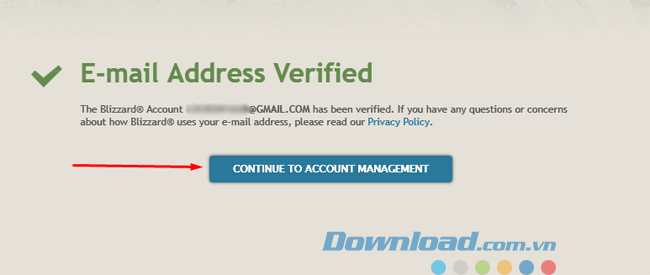
Sau đó đăng nhập vào Battle.net, bạn sẽ thấy ngay điều khoản dài dằng dặc của Blizzard Entertainment, chỉ cần đọc và bấm Continue là được.
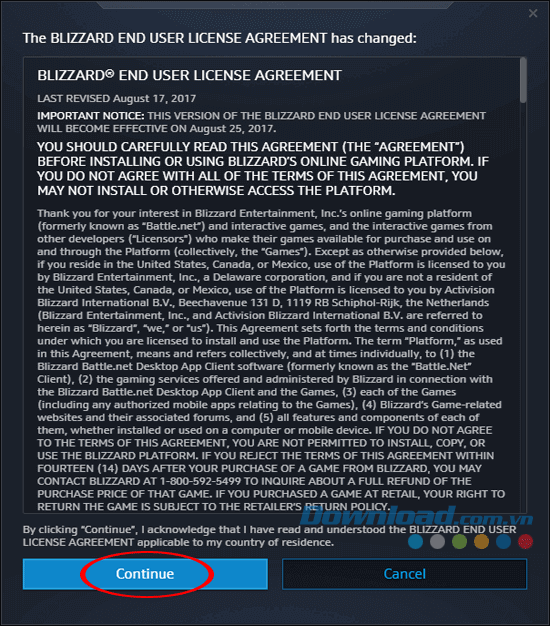
Xong, giờ thì bạn có thể mua những sản phẩm game từ Blizzard Entertainment và trải nghiệm rồi. Các tựa game quen thuộc như Starcraft, Starcraft 2, World of Warcraft, Diablo 3, Overwatch... và mới đây nhất là Call Of Duty: Black Ops 4.
Ngoài ra còn tựa game Diablo II Remastered mà Blizzard Entertainment phát hành miễn phí cho game thủ, bạn hãy tham khảo qua bài viết Hướng dẫn tải Diablo II Remastered miễn phí.
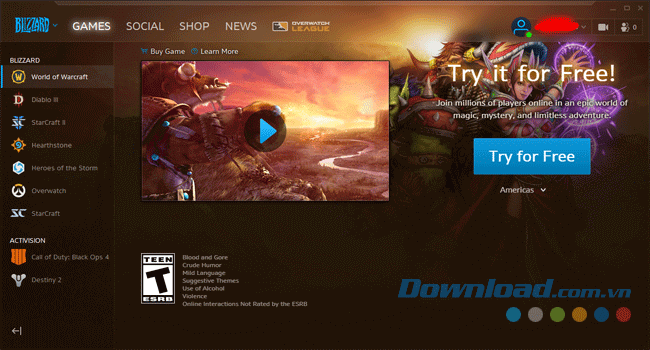
Trên đây là hướng dẫn tạo tài khoản Battle.net trên máy tính, với Battle.net, bạn không chỉ được cài đặt, cập nhật hay sửa lỗi game. Battle.net còn cho phép người chơi tiếp cận những thông tin mới nhất về những gói ưu đãi từ hãng.
Ngoài ra bạn còn được tham gia vào những diễn đàn, nhận hỗ trợ từ cộng đồng game thủ Blizzard, thông tin thay đổi về những phiên bản chi tiết cho mỗi sản phẩm của hãng.
Theo Nghị định 147/2024/ND-CP, bạn cần xác thực tài khoản trước khi sử dụng tính năng này. Chúng tôi sẽ gửi mã xác thực qua SMS hoặc Zalo tới số điện thoại mà bạn nhập dưới đây: